1.概述
如果您需要將Quick Tracnking中采集的埋點數據實時推送到目標地址,數據分發模塊可以為您實現。
此功能僅支持私有化版本,如您在SaaS版本中希望實現數據訂閱,請點擊查看SaaS 數據日志返還:SaaS 數據日志返還
本功能當前僅支持推送實時采集推送的埋點數據,歷史已經上報的數據不支持推送,已停止的任務如重新啟用,停用期間的數據不可回溯。
2.操作說明
2.1功能路徑
進入到Quick Tracking產品后臺,點擊導航菜單欄里面的管理控制臺,或系統頂部右側的螺母圖標,可以管理控制臺,點擊「數據分發」功能進入到功能頁面。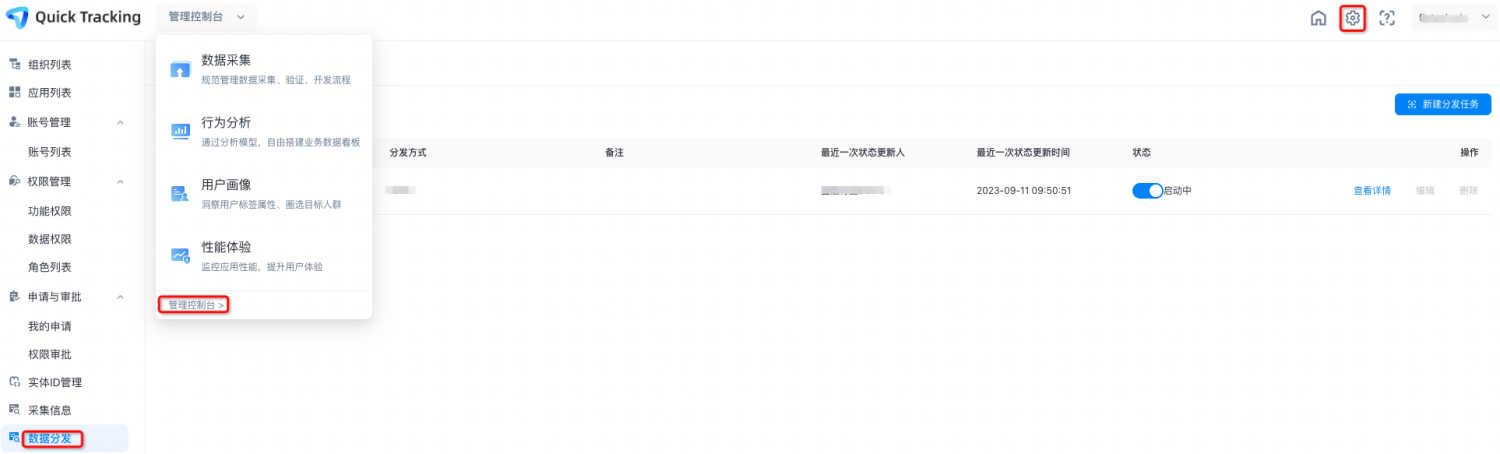
2.2 功能構成
「數據分發」功能主要由以下幾個部分組成:
任務列表:任務列表包含“任務名稱”、“分發方式”、“備注”、“最后一次狀態更新人”、“最近一次狀態更新時間”、“狀態”、“操作”。
任務名稱:新建任務時可根據業務需求自定義填寫。
分發方式:記錄新建分發任務時選擇的分發通道為“SLS”或“Kafka"。
備注:非必填項,新建分發任務時可填寫。
最近一次狀態更新人:顯示最近一次變更啟動或停用的操作人賬號名稱。
最近一次狀態更新時間:最近一次一次變更啟動還是停用的時間。
狀態:顯示當前分發任務的運行狀態「啟動中」或「已停止」,在“狀態”中可變更當前任務狀態。提示任務是否異常。
操作:當前任務狀態為「啟動中」時,所有操作按鈕均不可點擊,如果需要操作當前任務,需要把當前任務狀態變更為「已停止」。
i.編輯:點擊編輯可以進入到任務編輯界面編輯任務信息。
ii.刪除:狀態為「啟動中」的任務不可刪除,狀態為「已停止」的任務可以刪除,任務刪除后無法恢復。
2.3創建分發任務
進入「管理控制臺」-「數據分發」功能頁面,點擊功能右上角「新建分發任務」按鈕進入到創建任務界面。(注:該功能需有「管理控制臺-數據分發」權限才可查看并操作該模塊)
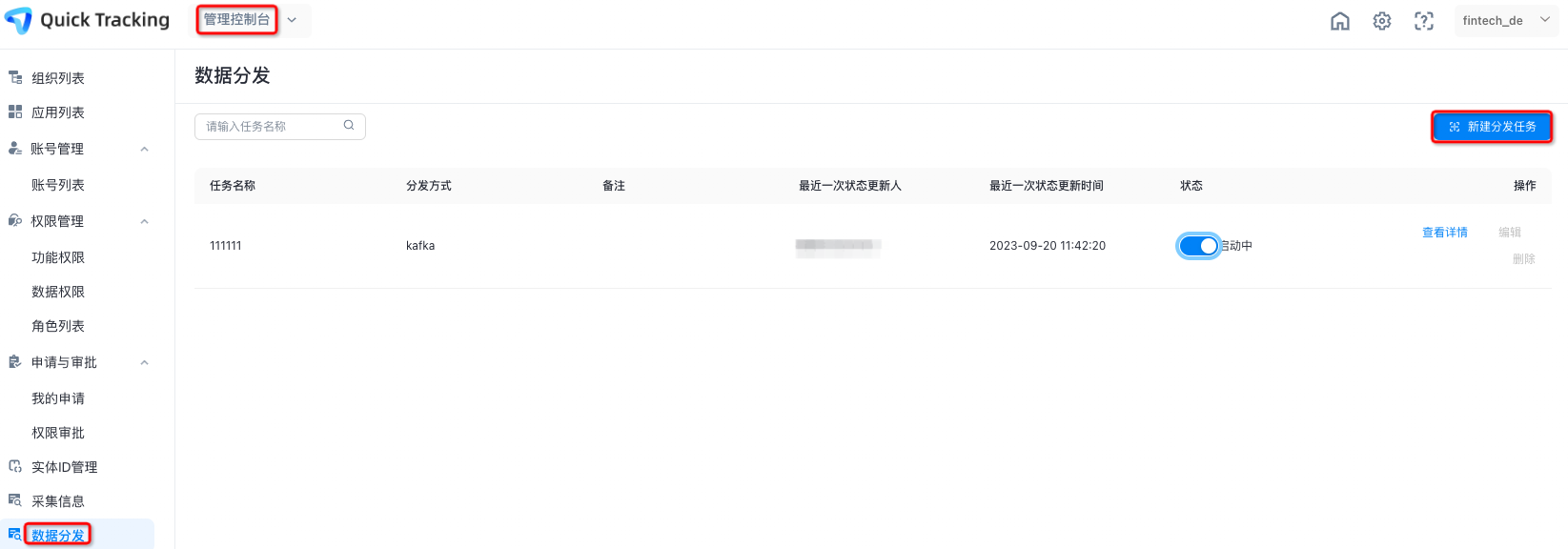
2.4新建分發任務需要填寫的信息
「基礎信息」
任務名稱:創建時填寫,可自定義任務名稱。最多500個字符。
分發內容:可下拉選擇分發內容,目前僅提供「原始日志」。
備注:非必填項,可自定義添加描述信息。
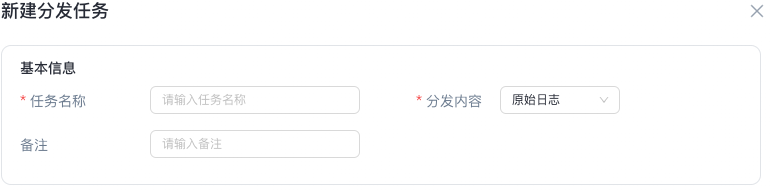
「分發通道配置」
分發通道配置:分配通道配置支持選擇SLS及Kafka。
i.選擇SLS,需填寫以下內容:
1):endpoint:必填項,填寫您的SLS外網地址。
2):AccesssKey ID:必填項,填寫您的AccesssKey ID。
3):AccesssKey Secret:必填項,填寫您的AccesssKey ID密碼。
4):Project:必填項,填寫您的SLS項目名稱。
5):LogStore:必填項,填寫日志名稱。
6):高級配置:非必填,填寫JSON格式的高級配置,針對SLS的配置生效。高級配置生效內容如下表:
名稱 | 數值(僅能填寫數字) |
memory.queue.size(內存隊列個數) | 默認值為20000 ,用戶可以設置 |
batchbytesize(每批次數量大小) | 默認值為2097152 ,用戶可以設置 |
batch.count(每批次日志條數) | 默認值為40000 ,用戶可以設置 |
queue.timeout(隊列等待時間) | 默認值為5000 ,用戶可以設置 |
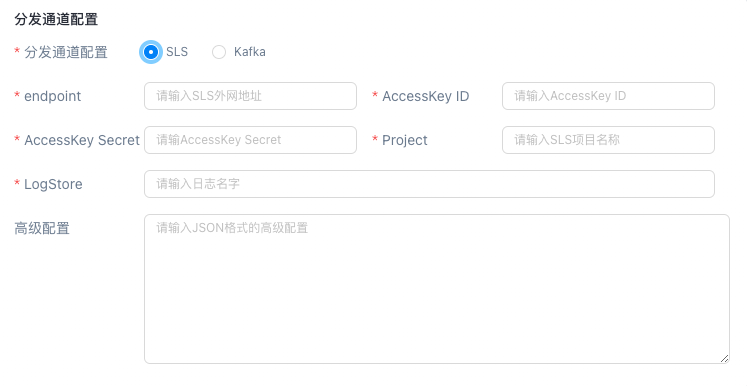
ii.選擇Kafka,需填寫以下內容:
1):bootstrap.servers:必填項,填寫您的Kafka broker.servers鏈接地址。
2):TopicName:必填項,填寫Topic名稱。
3):高級配置:非必填,填寫JSON格式的高級配置,針對Kafka的配置生效。高級配置生效內容如下表:
名稱 | 說明 |
kafka.acks | 生產者接收到多少個副本(replica)的確認后才認為消息發送成功 |
kafka.retries | 生產者在發送消息失敗時,進行重試的次數 |
kafka.batch.size | 生產者在發送消息時,批量發送的消息大小。該參數的單位是字節,默認值為 16384(16KB) |
kafka.linger.ms | 生產者在發送消息時,等待更多消息加入當前批次的最大時間,單位為毫秒 |
kafka.buffer.memory | 生產者用于緩存待發送消息的可用內存大小,單位為字節。默認值為 33554432(32MB) |
kafka.max.in.flight.requests.per.connection | 生產者在沒有收到服務器確認消息前,可以發送的最大未確認消息數。默認值為 5 |
thread數量(進程數量) | 進程數量默認值為2 |
batchbytesize | 每批次數量大小 |
batch.count | 每批次日志條數 |
queue.timeout | 隊列等待時間 |
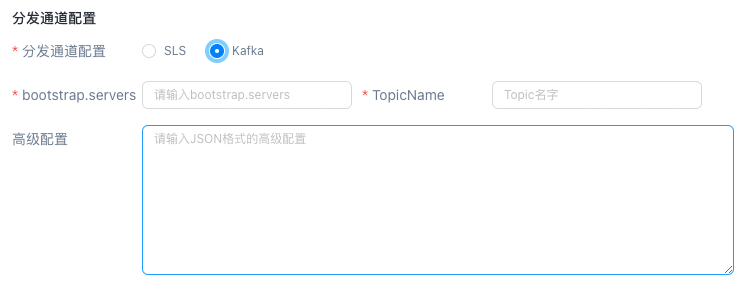
「分發規則」
分發規則:數據范圍可選擇「全部組織應用」或「選擇組織」,選擇「全部組織應用」時,分發數據范圍為全部組織下應用生效;「選擇組織應用」生效時則分發數據范圍在制定的組織及應用范圍生效。
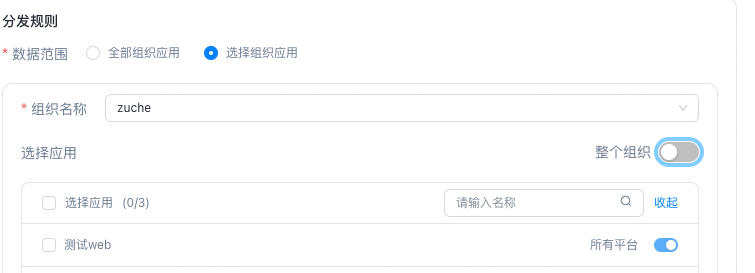
選擇事件:選擇需要轉發的事件,「全部事件」開關按鈕為默認開啟,開啟時選擇全部事件,「全部事件」為關閉時可以在展開下拉列表中選擇事件。
全局篩選:可設置轉發數據的全局屬性規則,篩選條件僅支持“等于”,可選擇多個等于值。等于值最多可設置5組*2個,等于值可批量導入。
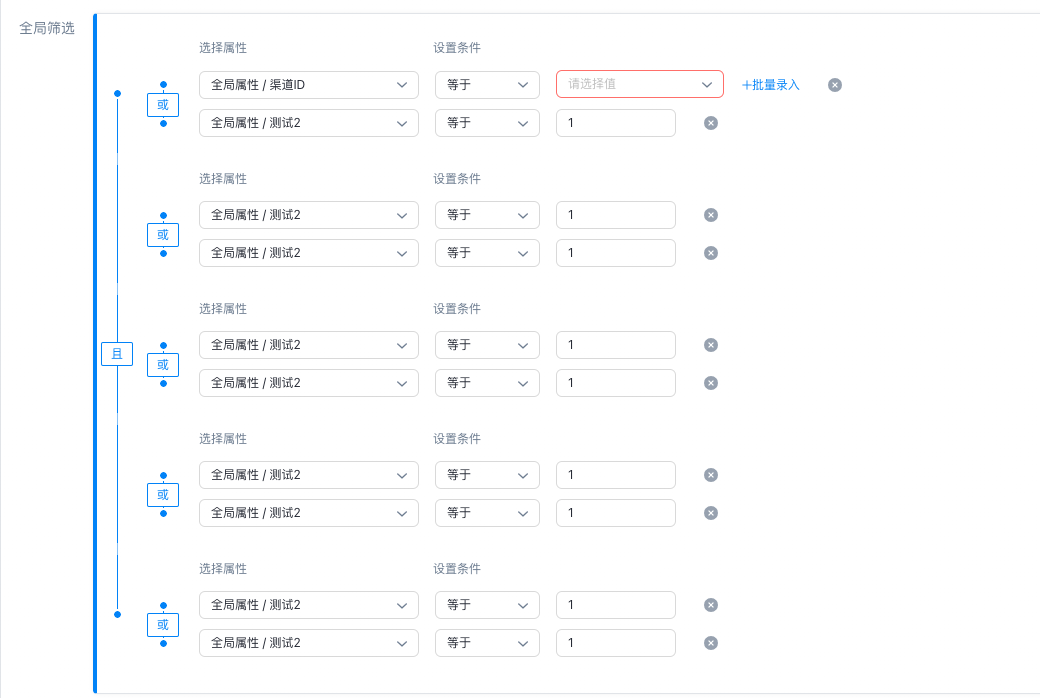
屏蔽字段:點擊輸入框彈出屬性選擇彈窗,可以勾選設置不轉發某個系統屬性、全局屬性、事件屬性,可設置多個,建議最多設置不超過20個。
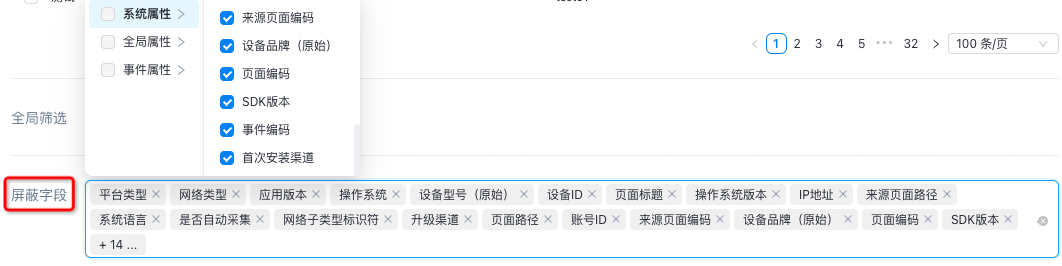
完成上述操作后,點擊「確定」按鈕,Quick Tracking系統自動測試連接狀態,測試連接通過完成創建并啟動任務(注:分發任務創建后預計15分鐘內生效)
2.5 啟動/停止分發任務
任務創建后默認為「啟動中」狀態,數據正常分發,如果您需要停止數據分發,可以點擊「啟動/停止」開關按鈕調整任務狀態。(注:切換任務狀態為15分鐘內生效)
2.6 編輯/刪除任務
任務狀態為「啟動中」時,操作區無法進行編輯與刪除操作。如需要進行編輯/或刪除操作,可以點擊「啟動/停止」開關按鈕調整任務狀態。狀態為「已停止」時可以點擊編輯按鈕進入任務詳情頁編輯操作;進行刪除操作時,請確認該任務項已棄用或無效,一經刪除后無法恢復。(注:任務變更后預計15分鐘內生效)